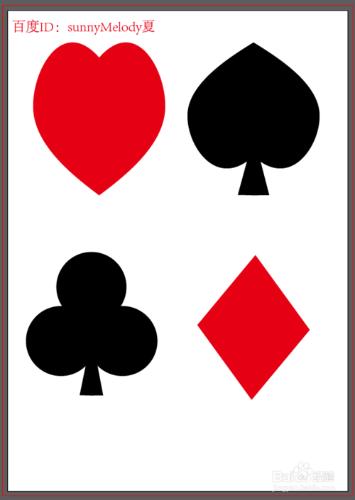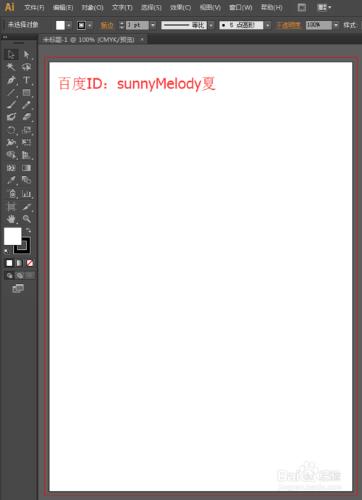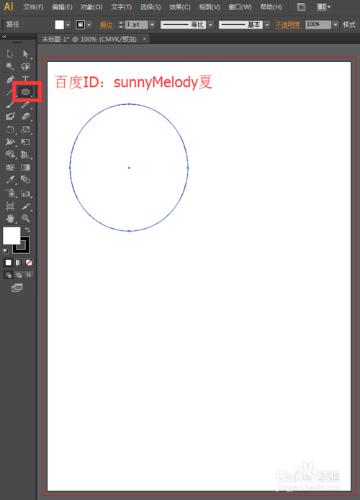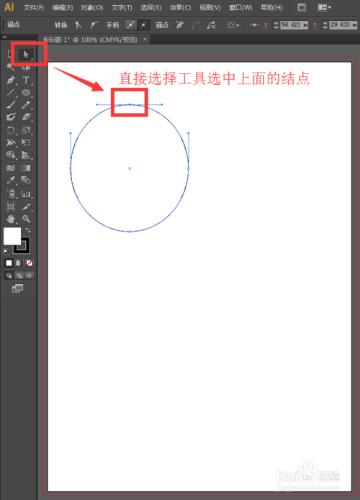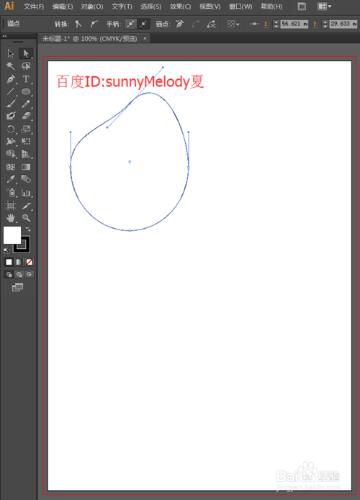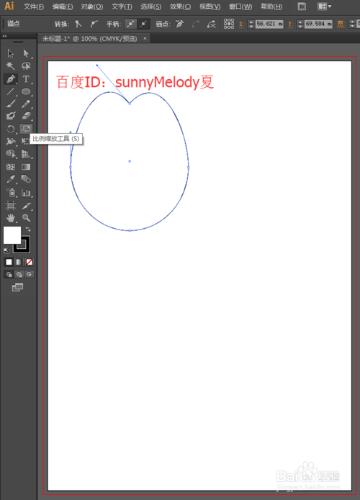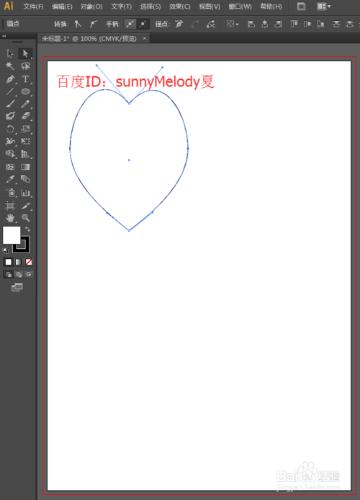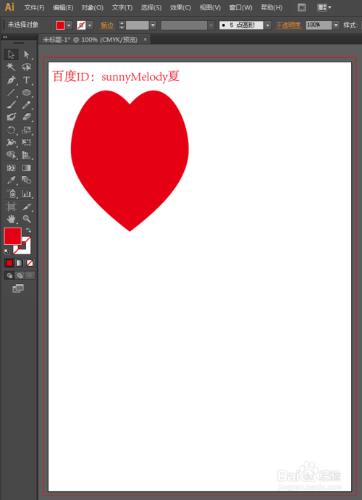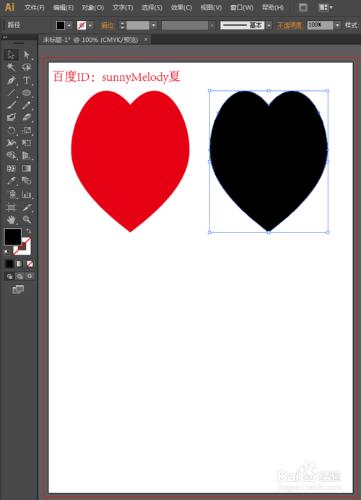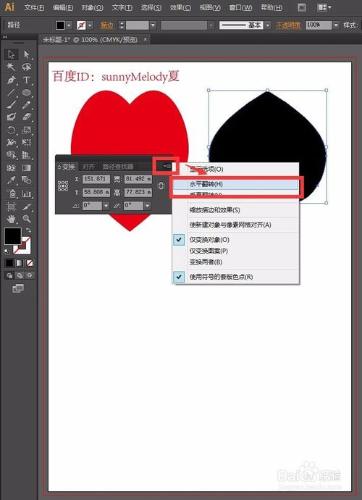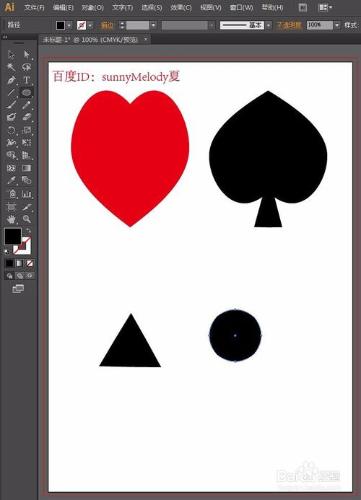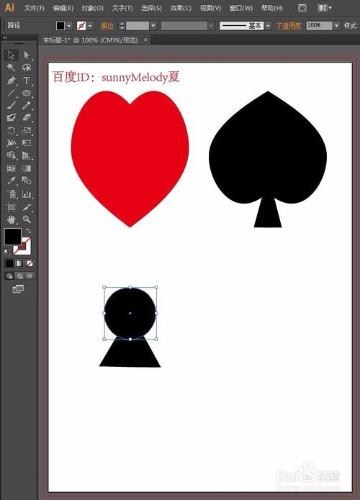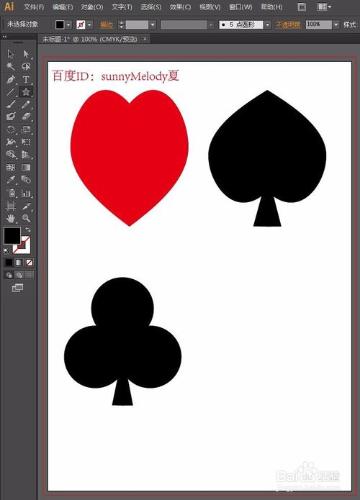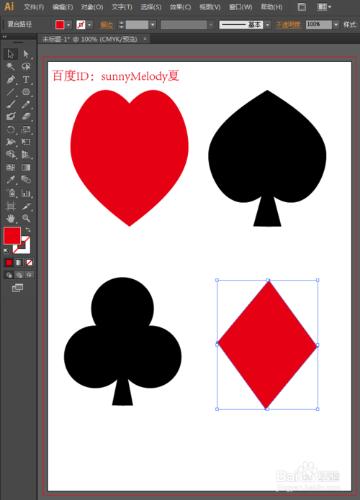這一節我們來學習零基礎ai繪圖,繪製撲克牌花形的方法。這裡的撲克牌花形的繪製主要是ai中選擇工具與直接選擇工具的應用。
讓我們來看下具體該怎麼做吧!
工具/原料
電腦 ai軟件
繪製撲克牌花形的方法:
打開ai的軟件,執行菜單欄中的文件—新建,或者直接使用快捷鍵Ctrl+N新建一個畫布。
選擇工具欄中的橢圓工具,畫一個圓,並不一定要是正圓,任意的圓都可以。選擇工具欄中的直接選擇工具,選中圓最上面的這個結點。
鼠標點擊右上方的手柄向上拖動,然後再選擇鋼筆工具,按住Alt鍵,點擊左邊的手柄,向上拖動。
同樣的方法,先用直接選擇工具選中下方的結點,在鼠標點擊拖動右方的手柄;做好後,再選擇鋼筆工具,同樣的按住Alt鍵,鼠標點擊移動左邊的手柄,效果如下圖。
選擇工具欄中的直接選擇工具,選擇圓中間的兩個點,鼠標點擊結點向上拖動就可以製作出黑桃的效果。
選擇工具欄中的選擇工具,選擇整個桃心,將填充該為紅色色,撲克牌的紅桃就做好了。
我們再來製作黑桃,先用選擇工具,選中整個紅桃,按住Alt鍵,點擊拖動,可以複製一個。我們將這個的填充色改為黑色。
還是用選擇工具選中黑桃,我們將其縮小一點,扁平一點;還是選中黑桃,再選擇工具欄中的窗口—變換,點擊下拉菜單,找到垂直翻轉。
選擇工具欄中的星形工具,繪製一個三角形,方向箭頭向上增加角的各數,方向箭頭向下表示角數減少,然後再將其弄扁一點。
現在工具欄中的星形工具,先繪製一個正三角形,再選擇橢圓工具,按住shift鍵,畫一個小點的正圓。
選擇移動工具將其移到三角形的上頂點處,使圓心與三角形上面的那個角的位置重合。再按住Alt鍵,點擊拖動複製出兩個,並放在其他的兩個角上。如果繪製的圓小了,可以按住shift鍵等比例放大。
用跟上面相同的方法繪製一個三角形。現在工具欄中的星形工具畫一個三角形,或者是直接將上面的那個三角形複製縮小一點也可以哦。
我們再來製作方塊,選擇工具欄中的多邊形工具,方向鍵向上向下分別是增加減少邊數,我們繪製一個四邊形,將填充顏色代為紅色。
選擇菜單欄中的對象—複合路徑—建立,這時候我們可以將方塊壓扁一點。
讓我們看下最終的效果圖。